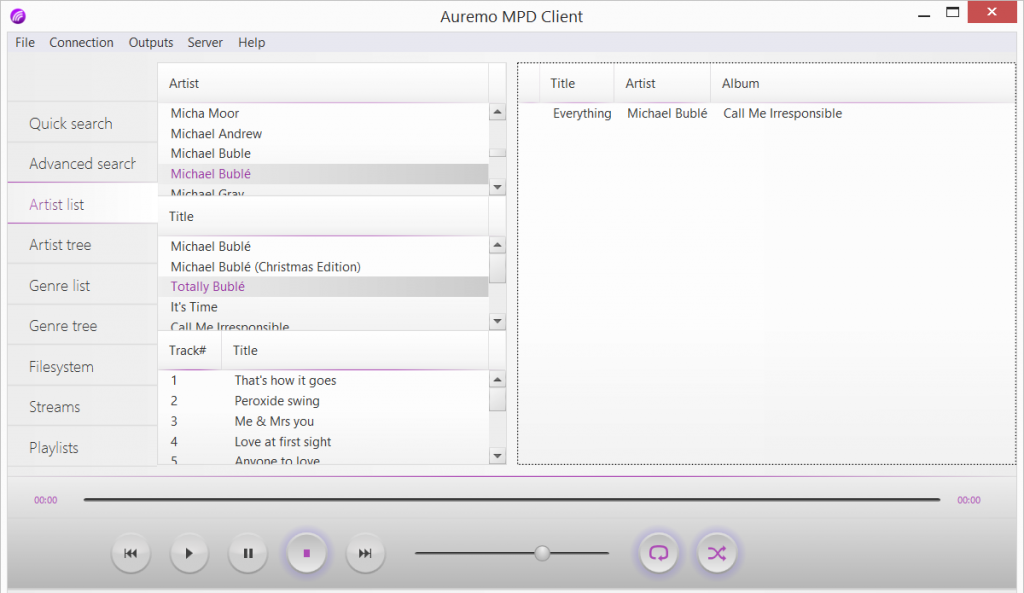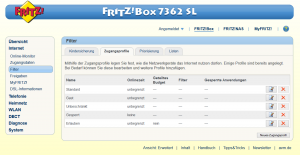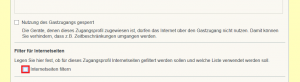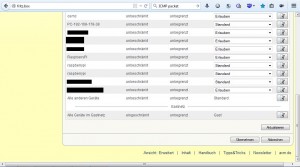Microsoft SurfaceBook: Review, Tipps und Tricks zum Einrichten
Posted by quark007 | Posted in Computer & IT | Posted on 30-04-2016-05-2008
0
 Vergangene Woche ist nun endlich mein heiß ersehntes Surfacebook gekommen. Leider wurde es mit UPS geliefert und somit nicht bei einen meiner zuverlässigen Nachbarn abgegeben. Also musste ich mich bis heute gedulden, bis ich das Gerät an einem UPS-Standort abholen konnte. Aber die Wartezeit hat sich gelohnt. Unboxing Videos gibt es zu Hauf, daher erspare ich mir das. Einige Worte zu dem Gerät möchte ich aber dennoch loswerden.
Vergangene Woche ist nun endlich mein heiß ersehntes Surfacebook gekommen. Leider wurde es mit UPS geliefert und somit nicht bei einen meiner zuverlässigen Nachbarn abgegeben. Also musste ich mich bis heute gedulden, bis ich das Gerät an einem UPS-Standort abholen konnte. Aber die Wartezeit hat sich gelohnt. Unboxing Videos gibt es zu Hauf, daher erspare ich mir das. Einige Worte zu dem Gerät möchte ich aber dennoch loswerden.
Beim Aufladen des Gerätes ist mir gleich das sehr kurze Kabel vom Stromstecker zum Netzgerät aufgefallen. Bei Steckdosen in Lichtschalter-Höhe hängt die gesamte Last des Ladegerätes an dem Stecker in der Steckdose. Das wird das Gerät sicher nicht lange mitmachen. Daher am besten bodennah eine Steckdose zum laden suchen.
Etwas störend empfinde ich auch den proprietären Stecker des Surfacebooks. Dieser sehr an Apples 30Pin erinnernde Surface Connect Schnittstelle ist in meinen Augen unnötig und eine simple USB 3.0 Dose hätte es auch getan.
Ganz so schlimm, wie in einigen Artikeln ([1] [2] Anfang des Jahres beschrieben, finde ich die angesprochenen Punkte nicht. Mein Display rastet tadellos ein, einzig Grafikfehler beim Browsen mit dem Firefox sind bis heute (20.04.2016) nicht behoben. Wobei ich eben einen Beitrag über bevorstehende Updates gelesen habe. Vielleicht werden damit die Probleme bald behoben. Leider sind die Updates für Deutschland noch nicht freigegeben, also über den Updater noch nicht verfügbar.
 Ein Punkt ist mir dann aber doch negativ aufgefallen: es gibt keine FN-Tasten, mit der man direkt die Bildschirmhelligkeit anpassen kann. Klar geht das auch automatisch, aber das Niveau ist mir deutlich zu hell. Außerdem ist die FN-Taste komisch belegt: Standardmäßig sind die FN-Tasten aktiviert. Will man sie zu den F-Tasten umschalten, leutet an der Umschalttaste durchgehend eine LED: Ich hätte es lieber andersherum gehabt: F-Tasten = Normalzustand (LED AUS) und FN-Tasten = Umschaltzustand (LED AN).
Ein Punkt ist mir dann aber doch negativ aufgefallen: es gibt keine FN-Tasten, mit der man direkt die Bildschirmhelligkeit anpassen kann. Klar geht das auch automatisch, aber das Niveau ist mir deutlich zu hell. Außerdem ist die FN-Taste komisch belegt: Standardmäßig sind die FN-Tasten aktiviert. Will man sie zu den F-Tasten umschalten, leutet an der Umschalttaste durchgehend eine LED: Ich hätte es lieber andersherum gehabt: F-Tasten = Normalzustand (LED AUS) und FN-Tasten = Umschaltzustand (LED AN).
Was mir eben aufgefallen ist: nachdem ich ein Konto für den Microsoft Store angelegt habe und diese bestätigt habe, sind die letzten Tage 2 E-Mails eingegangen zum Thema Windows 10. Leider konnte ich im Profil keine Möglichkeit finden, den Versand der E-Mails zu widersprechen und auch in den Mails selber war kein dafür. Am besten also eine Spam-Adresse verwenden und einen Filter einrichten, der MS Nachrichten direkt aussortiert.
Entfernen von Microsoft-Apps
Jeder kennt die sogenannte BloatWare, die im Auslieferungszustand eines Gerätes meistens vorhanden ist. Beim SurfaceBook hält sie sich echt in Grenzen, ich habe jedoch lieber ein Systeme, das nur das enthält was ich möchte. Beim Versuch diese zu entfernen (hauptsächlich ging es mir um die XBox-, die GrooveMusic- und die OneDrive App) kam es jedoch danach zu einigen Problemen. Ich bin nach der Anleitung in diesem Beitrag vorgegangen und habe alle unerwünschten Apps so deinstalliert.
Doch danach war es mir nicht mehr möglich mich im MircosoftStore anzumelden. Außerdem wurden im Startmenu einige AppNamen kryptisch dargestellt. Auch der Versuch nach derselben Anleitung die Apps wieder zu installieren ist fehlgeschlagen. Mir blieb wenig anderes übrig, als das gesamte Gerät zurückzusetzen. Bis man die Option gefunden hat (Start -> Einstellungen -> Update und Sicherheit -> Wiederherstellung) hat es einige Zeit gedauert, zumal es über die Wiederherstellungsoption in der Systemsteuer nicht ging (kein Systemwiederherstellungspunkt vorhanden).
Also vom deaktivieren dieser Apps über die PowerShell kann ich nur abraten. Weiter unten habe ich ein Programm gefunden, mit dem es jedoch komfortabel funktioniert hat.
Ändern der hosts-Datei
Leider macht es Microsoft einem nicht einfach Änderungen an der hosts-Datei vorzunehmen. Beim Öffnen z.B. mit dem Notepad++ wird im Verzeichnis C:\Windows\System32\drivers der Ordner etc gar nicht angezeigt. So empfielt es sich
- zunächst per Explorer in den Pfad C:\Windows\System32\drivers\etc\ zu gehen (in der Adresszeile dieses Ziel einfügen und bestätigen)
- mit Rechtsklick die Eigenschaften des Datei hosts aufrufen
- auf den Reiter “Sicherheit” gehen
- auf den Knopf “Bearbeiten” klicken
- Anschließend den Benutzer oder die Administratoren Gruppe auswählen und ein auf das Kästchen bei Vollzugriff klicken.
- Alles speichern und schließen
Jetzt kann die Datei mit jedem Editor geöffnet und angepasst werden. Damit habe ich die Routen für mein NAS fest eingetragen und gleichzeitig auch noch einige bekannte Tracking- und Werbedienste ausgesperrt. Dazu habe ich diese Sperrliste verwendet.
Thunderbird und “Lokale Ordner”
das ist eigentlich eine Geschichte zum heulen. Ich habe vor einiger Zeit alle E-Mail Konten auf IMAP umgestellt. Um aber die E-Mails von überall aus immer zugänglich zu haben ohne die Postfächer überquillen zu lassen, habe ich sozusagen ein Archiv angelegt (Lokalen Ordner), den ich auf mein NAS gelegt habe. Das hat super funktioniert auch mit mehreren Computern gleichzeitig (XPS13, NC10, Desktop Rechner). Also sollte es auch mit dem Surface Book funktionieren.
Thunderbird und alle anderen Programme wurden ganz einfach mit ninite installiert. Zunächst dachte ich, dass ich das gesamte Thunderbird-Profil auf dem Server liegen habe und dieses bei der Einrichtung auch als Ordner angegeben. Danach waren aber die Lokalen Ordner nicht da. Also brach ich den Versuch ab und habe mir mein TB-Profil von einem der anderen Rechner kopiert. Die in den NAS-Order hinzugefügten Dateien habe ich vorsorglich aus dem Ordner in eine Sicherungskopie überführt. Als ich das neue Profil nun gestartet habe, waren die Ordner immer noch nicht da. Also auf die Einstellungen der Lokalen Ordner gegangen und den Ort auf dem NAS nochmal ausgewählt, doch immer noch keine Ordner da. Nach einem Blick in den entsprechenden Datei-Ordner war mir klar wieso: Thunderbird hat dort einen neuen Lokalen Ordner angelegt und alle vormals darin enthaltenen Dateien gelöscht.
Eine Wiederherstellung war auf Grund des RAID1 für mich nicht machbar und ich habe es nach knapp drei Stunden aufgegeben. Im Nachhinein ist es vielleicht gar nicht so schlecht. So sind viele Altlasten entsorgt und die Zugangsdaten sind eh in der KeyPass-Datenbank gespeichert, wie auch viele ProduktKeys, Gutscheine usw.
Damit mir so etwas aber nicht noch ein mal passiert, habe ich in Openmediavault gleich ein RSnapshot eingerichtet um in Zukunft wenigstens ein Backup zu haben.
Thunderbird + KeePass
Mit der neuesten Thunderbird Version hat mein Keepass auf einmal nicht mehr funktioniert. Ich habe auch alle Passwörter und Verbindungen zurückgesetzt, das Addon neu installiert usw. Aber alles hat nichts geholfen. Im Endeffekt bin ich auf eine ältere Thunderbird-Version zurück gegangen (38.7.2) mit KeeFox (1.6.0) und KeePass (2.32) funktioniert nun alles wieder.
Ein weiteres komisches Phänomen: Thunderbird sagte mir, dass Lightning nicht mehr kompatibel wäre. Es wurde daher deaktiviert. Ein Update dafür lag leider auch nicht vor. Ich habe dann die Version 4.0.5.2 manuell installiert (also die xpi herunter geladen und über “AddOn aus Datei installieren” eingespielt) und diese war auf einmal kompatibel. Komisches Phänomen, aber ich hoffe, dass es in Zukunft über die Updates einfacher gehen wird.
Nutzung von DoNotSpy10 und Remove Windows 10 Spying Features
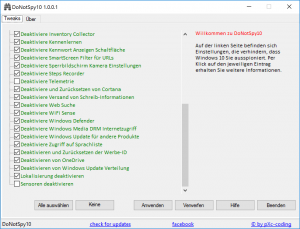 Jeder, der Interesse an der Sicherheit seiner Daten und Vorlieben ist, wird über kurz oder lang bei einem dieser beiden Programme landen. Doch man muss durchaus vorsichtig sein, was diese Programme tun. Doch die Möglichkeiten insbesondere von Windows 10 Spying Features die Microsoft-StandardApps entfernen zu können, hat mich dazu bewegt es auszuprobieren. Eigentlich haben auch beide einen guten Job gemacht.
Jeder, der Interesse an der Sicherheit seiner Daten und Vorlieben ist, wird über kurz oder lang bei einem dieser beiden Programme landen. Doch man muss durchaus vorsichtig sein, was diese Programme tun. Doch die Möglichkeiten insbesondere von Windows 10 Spying Features die Microsoft-StandardApps entfernen zu können, hat mich dazu bewegt es auszuprobieren. Eigentlich haben auch beide einen guten Job gemacht.
Bei der Nutzung von DoNotSpy10 habe ich mir anfangs keine großen Gedanken gemacht und prompt bin ich in eine Falle getapt. Der letzte Menüpunkt “Sensoren deaktivieren” klingt zunächst einmal sinnvoll: kein Bluetooth, keine Ortung, kein NFC usw. Doch dabei wird auch der Lage-Sensor deaktiviert. Nach einem Neustart ist dann die Option der Display-Ausrichtung in den Einstellungen nicht mehr da.
Bei der Suche bin ich glücklicherweise über einen Beitrag gestolpert, der mich auf den richtigen Weg gebracht hat. Der Link zum Microsoft Support hat mein Problem dann gelöst.
- DoNotSpy10 nochmal starten
- den letzten Punkt (Sensoren deaktivieren) muss abgewählt werden
- die Änderungen anwenden
- Neustart durchführen
Klick und ziehen aktivieren
Was mich am Anfang sehr gestört hat, weil ich es von meinen bisherigen Geräten gewohnt war, ist das Klick und ziehen z.B. um per Touchpad Symbole zu verschieben. Diese Einstellung ist leider standardmäßig deaktiviert und muss über
Start -> Einstellungen -> Geräte -> Maus und Touchpad -> “Doppeltippen und ziehen”
aktiviert werden. Danach funtkioniert das Touchpad ohne Probleme, sehr reaktiv und präzise.
Sperrbildschirm deaktiveren
- Win + S und dort regedit eingeben und mit Enter bestätigen
- In den Baum HKEY_LOCAL_MACHINE\SOFTWARE\Policies\Microsoft\Windows wechseln
- Ein neuen DWORD (32-Bit) mit dem Namen NoLockScreen anlegen
- Mit einem Doppelklick den Wert öffnen und auf 1 setzen
Grafikfehler in Firefox und Thunderbird
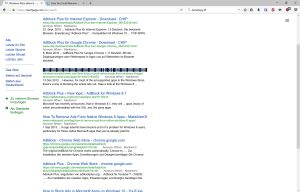 Direkt nach dem Installieren aller mir wichtigen Programme, ist mir beim Firefox aufgefallen, dass sich in einigen Situationen (leider nicht reproduzierbar) Grafikfehler gezeigt haben (siehe Abbildung). Ich habe mich deswegen auch schon an den Microsoft-Support gewendet, der mir daraufhin versicherte, dass es ein Hardwarefehler sei und ich das Gerät bitte zurückgeben sollte (Er hat mir sogar 150€ Rabatt angeboten).
Direkt nach dem Installieren aller mir wichtigen Programme, ist mir beim Firefox aufgefallen, dass sich in einigen Situationen (leider nicht reproduzierbar) Grafikfehler gezeigt haben (siehe Abbildung). Ich habe mich deswegen auch schon an den Microsoft-Support gewendet, der mir daraufhin versicherte, dass es ein Hardwarefehler sei und ich das Gerät bitte zurückgeben sollte (Er hat mir sogar 150€ Rabatt angeboten).
Nach etwas Recherche im Internet bin ich auf einen Topic gestoßen, der sich mit Grafikfehler in Firefox befasst. Bis dahin hatte ich nur in Verbindung mit Windows10 gesucht. Darin wird behauptet, dass es mit der Hardware-Beschläunigung von Firefox zusammenhängt. Diese lässt ich wie folgt deaktivieren:
- Firefox öffnen und in die Adresszeile about:config eingeben
- nach “gfx.direct2d.disabled” suchen
- und per Doppelklick den Wert auf deaktiviert setzten
- Firefox neu starten
Das hat bei mir das Problem behoben und die Freude an dem Gerät deutlich erhöht.
Im Thunderbird muss man die about:config über Extras -> Einstellungen -> Erweitert -> Allgemein -> “Konfiguration bearbeiten” aufrufen. Ansonsten ist das Prozedere genau das gleiche (Neustart nicht vergessen).
Keyboard-Shortcut für die Displayhelligkeit
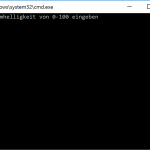 Die Displayhelligkeit lässt sich im Aktionsmenü leider nur in 25%-Stufen anpassen. Wenn man es genauer haben möchte, muss man über die Energieeinstellungen gehen, was für den täglichen Gebrauch zu umständlich ist. Stattdessen habe ich auf einer Seite
Die Displayhelligkeit lässt sich im Aktionsmenü leider nur in 25%-Stufen anpassen. Wenn man es genauer haben möchte, muss man über die Energieeinstellungen gehen, was für den täglichen Gebrauch zu umständlich ist. Stattdessen habe ich auf einer Seite
- Fn + Entf/Del (heller)
- Fn + Backspace (dunkler)
Auch wenn es auf den Tasten nicht selber angezeigt ist, kann man sich die Kombination gut merken und zumindest mit verbundenem TypeCover schnell die Helligkeit anpassen. Ohne Tastatur muss man das Aktionsmenü oder halt die Energieeinstellungen verwenden.
Außerdem habe ich ein Skript gefunden, dass die Displayhelligkeit ändert. Dieses habe ich für deutsches Windows10 umgeschrieben (hier zu finden). Damit ist es möglich per Batch-Datei die Helligkeit festzulegen.
Jetzt fehlt nur noch, dass es automatisch beim Wechsel in den Tablet-Modus läuft. Gestern ist es mir nämlich passiert, dass ich die Helligkeit ganz unten hatte und im TabletModus nichts mehr sehen konnte. Würde das Skript beim Abdocken laufen, wäre z.B. immer 50% Helligkeit eingestellt und ich würde immer etwas sehen. Mit Tastatur geht es über die Tastenkombination einfach einzustellen, im Tabletmodus ist es erheblich komplizierter wenn man nichts sieht.
Portable Programme in Start (Alle Apps) hinzufügen
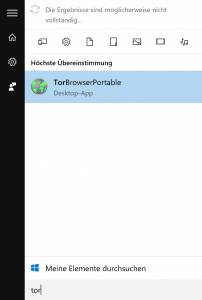 Leider ist es in Windows 10 erheblich komplizierter geworden eigene Links in Start bzw Alle Apps hinzu zu fügen. Mit Ziehen und Ablegen ist es nicht mehr möglich und mit Rechtklick -> “Zu Start hinzufügen” wird es nur in den Metro-Bereich übernommen und ist mit der Suche nicht aufrufbar (zumindest bei mir). Dann habe ich viel im Internet gesucht und bin auf folgende Ordner gestoßen:
Leider ist es in Windows 10 erheblich komplizierter geworden eigene Links in Start bzw Alle Apps hinzu zu fügen. Mit Ziehen und Ablegen ist es nicht mehr möglich und mit Rechtklick -> “Zu Start hinzufügen” wird es nur in den Metro-Bereich übernommen und ist mit der Suche nicht aufrufbar (zumindest bei mir). Dann habe ich viel im Internet gesucht und bin auf folgende Ordner gestoßen:
- C:\Users\[USER]\AppData\Roaming\Microsoft\Windows\Start Menu\Programs
- C:\Users\default\AppData\Roaming\Microsoft\Windows\Start Menu\Programs
- C:\ProgramData\Microsoft\Windows\Start Menu\Programs
Dort kann man auch wirklich Links ablegen. Doch bei mir wurden Sie in den Apps nicht angezeigt. Auch mehrmaliges Neustarten hat nichts gebracht.
Bei mir hat es schlussendlich mit dem ersten Pfad funktioniert. Es scheint jedoch so als würden die Ordner nur bei Änderungen neu eingelesen werden. Ich habe mir dann ein einfaches Programm gesucht, das ich sowieso installieren wollte (in meinem Fall Mp3Gain). Diese legt auch sehr wenige Dateien, RegistryEinträge etc an. Wenn ich dieses Programm zweimal installiert habe (ja das geht, da es unter Windows nicht in den installierten Programmen auftritt), wurden meine Links registriert und angezeigt und waren auch über die Suche zu finden.
Es gäbe sicher auch die Möglichkeit dieses “Neu-Einlesen” über eine Bat-Datei oder einen Installer, der nichts installiert sondern nur die Endprozedur aufruft, zu bewerkstelligen. Da ich aber keine Lust mehr habe weiter zu suchen, bleibe ich erstmal bei meiner jetzigen Lösung. Wer einen einfacheren funktionierenden Vorschlag hat darf sich gerne per Kommentar bei mir melden. Ich werde den Beitrag dann ergänzen.
Zugang zum BIOS
Um in das Bios des SurfaceBook zu gelangen, muss man wie folgt vorgehen:
- Herunterfahren des Computers
- Den Lauter-Knopf gedrückt halten und den Power-Kopf betätigen
- Wenn das Surface-Logo erscheint, kann auch der Lauter-Knopf wieder losgelassen werden.
Viel kann man in dem BIOS zwar nicht einstellen, aber immerhin die Kameras, Bluetooth, WLan und einige andere Geräte deaktivieren.
DesktopSymbole ordnen sich nach Restart neu an
wer lieber mit dem Startmenu arbeitet hat damit wohl kein Problem. Ich habe aber meine wichtigsten Programme gerne auf dem Desktop liegen. Da stört es schon, wenn diese sich nach jedem Neustart wieder links automatisch ausrichten. Oft wird im Internet das Programm DesktopOK vorgeschlagen, doch es geht auch anders, wie es hier beschrieben wurde:
- den Registry-Editor starten
- unter HKEY_CLASSES_ROOT\CLSID\{42aedc87-2188-41fd-b9a3-0c966feabec1}\InProcServer32\ Rechtsklick auf „InProcServer32 und die Berechtigung des Schlüssels übernehmen
- Doppelklick im linken Fenster Standard
- Unter Wert %SystemRoot%\system32\windows.storage.dll eintragen / ersetzen und mit OK bestätigen.
Leider war der Wert bei mir schon entsprechend gesetzt und ich bin weiter auf der Suche nach einer Lösung.
Firefox als StandardBrowser einrichten
Lange habe ich damit gekämpft, dass bei jedem Klick auf einen Link der Edge-Browser anstelle meines Firefox geöffnet wurde. Über das “Einstellungen”-Menü -> System -> Standard-Apps wird bei Browser zwar der Firefox angezeigt, wenn ich ihn auswählen wollte, bin ich immer wieder zurück gekommen und das Feld war weiter leer, wie wenn nichts hinterlegt wäre.
Auch die Option im Firefox den Browser als Standard festzulegen hat nicht funktioniert.
Funktioniert hat es letztendlich über die immer noch existente Systemsteuerung. Einfach in die Suche eingeben und dort die Standardprogramme auswählen. Auf den ersten Punkt “Standardprogramme festlegen” klicken und den Firefox auswählen. Anschließend ganz unten auf “Dieses Programm als Standard festlegen” klicken. Dann werden automatisch alle Webseitentypen Firefox zugeordnet.
Weitere hilfreiche Links
Wie schon bei der Einrichtung des XPS13 gibt es auch beim SurfaceBook ähnliche mich störende Eigenschaften von Windows. Einige werden doppelt sein, doch bei Win10 hat sich der Pfad möglicherweise geändert.
Entfernen der Schnellverknüpfungen zu Dokumente, Downloads, Videos, Musik, Bilder und dem Desktop
http://www.deskmodder.de/wiki/index.php/Dieser_PC_Ordner_entfernen_Windows_10
OneDrive dauerhaft deaktivieren und entfernen des Symbols in der Laufwerksanzeige
http://www.win-10-forum.de/artikel-windows-10-tipps-tricks/80-windows-10-onedrive-dauerhaft-deaktivieren-aktivieren.html
http://www.howtogeek.com/225973/how-to-disable-onedrive-and-remove-it-from-file-explorer-on-windows-10/
Kalender und Kontakte aus OwnCloud in Windows10 integrieren
https://decatec.de/home-server/owncloud-unter-windows-10-optimal-nutzen/
Chronologie von Fehlern:
15.05.2016: Gerät kam per UPS an.
Beim Browsen mit dem Firefox zeigen sich einige Darstellungsfehler (schwarze Streifen statt Schrift). Außerhalb vom Firefox ist mir das noch nicht aufgefallen. Daher vermutlich kein Microsoft Problem. Behoben, siehe oben
23.04.2016: wie häufig, kleine Darstellungsprobleme bei Firefox: nach wechseln von Tabs wird die Darstellung von der Grafikeinheit neu berechnet und die Fehler sind weg.Wie oben beschrieben hat sich das Problem mit einer einfachen Einstellung in Firefox und Thunderbird beheben lassen
Etwas schwerer wiegte da der Fehler gerade eben: Die Maus und die Tastatur waren eingefroren. Das Gerät hat also weder auf Strg+Alt+Entf noch auf Maustasteneingaben reagiert. Mit einem Abdocken des Displays (die Taste funktionierte noch) und erneutem Andocken, haben Maus und Tastatur jedoch wieder funktioniert.
06.05.2016: das gleiche Problem wie im April: das Touchpad hat nicht mehr reagiert und ich musste das Gerät abdocken und erneut einstecken. Danach hat es wieder funktioniert. Dennoch ein leidiges Thema
14.05.2016: ein etwas komisches Problem trat heute auf: die Displayhelligkeit war auf einmal sehr niedrig und ich wollte sie hoch stellen. Komischer weise stand sie bereits bei 50%. Normalerweise ist es dann hell genug um bei normalem Tageslicht zu arbeiten. Diesmal jedoch nicht. Wenn ich die Helligkeitseinstellung weiter reduziert habe, hat sich an der Bildschirmhelligkeit jedoch nichts mehr geändert. Von ~45% bis 0% blieb sie einfach konstant.
Nach einem Neustart war das Problem dann verschwunden.
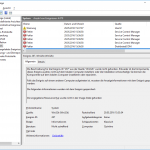 29.05.2016: gerade eben konnte ich das gleiche Phänomen beobachten wie auch schon beim XPS13: das Touchpad hat die Klicks nicht mehr richtig registriert: ein Links-Klick war nicht mehr möglich. Die Touchpad-Tasten haben jedoch noch funktioniert. So konnte ich meinen User abmelden und beim wieder Anmelden hat sich das Problem erledigt. Für mich klingt das daher sehr nach einem Treiberproblem, das sich auf den “Plug’n’Play”-Treiber für Touchpads von Microsoft. In der Ereignisanzeige konnte ich nur eine Information finden (siehe Bild). In jedem Fall handelt es sich um ein Softwarefehler.
29.05.2016: gerade eben konnte ich das gleiche Phänomen beobachten wie auch schon beim XPS13: das Touchpad hat die Klicks nicht mehr richtig registriert: ein Links-Klick war nicht mehr möglich. Die Touchpad-Tasten haben jedoch noch funktioniert. So konnte ich meinen User abmelden und beim wieder Anmelden hat sich das Problem erledigt. Für mich klingt das daher sehr nach einem Treiberproblem, das sich auf den “Plug’n’Play”-Treiber für Touchpads von Microsoft. In der Ereignisanzeige konnte ich nur eine Information finden (siehe Bild). In jedem Fall handelt es sich um ein Softwarefehler.
Dazu muss ich noch erwähnen, dass ich das Gerät seit etwa 2 Wochen nicht neugestartet sondern immer nur aus dem Ruhezustand oder StandBy wieder aufgeweckt habe.
05.06.2016: ![]() Diesmal trifft es wieder den Firefox: jedes mal wenn ich Ihn schließen will erhalte ich die Meldung: “Ungültiger Hostname”. Wenn ich sie weg klicke kann ich den Firefox aber genauso beenden wie immer.
Diesmal trifft es wieder den Firefox: jedes mal wenn ich Ihn schließen will erhalte ich die Meldung: “Ungültiger Hostname”. Wenn ich sie weg klicke kann ich den Firefox aber genauso beenden wie immer.
Auf dieser Seite habe ich gefunden, dass es mit dem Addon CookieMonster zusammenhängt, die ich verwende. Wenn man in die about:config geht und nach dem Wert extensions.cookiemonster.tempcookie sucht, sieht man einen Eintrag mit allen temporär zugelassenen Seiten. Darin hat sich ein Fehler eingeschlichen. Löscht man den Wert (also den Inhalt entfernen) funktioniert wieder alles wie vorher (die Lösung habe ich hier gefunden)


 Manchmal muss man seinem Ärger freien Lauf lassen und heute ist es mal wieder so weit. Diesmal hat mich Simyo geärgert und anschließend eine derart inkompetente Serviceleistung abgeliefert, dass ich mich jetzt hier etwas befreien muss.
Manchmal muss man seinem Ärger freien Lauf lassen und heute ist es mal wieder so weit. Diesmal hat mich Simyo geärgert und anschließend eine derart inkompetente Serviceleistung abgeliefert, dass ich mich jetzt hier etwas befreien muss.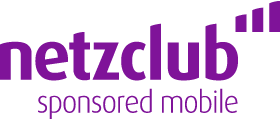
 Heute habe ich ein neues Honor 7 (gekauft in den Blitz-Deals von Amazon) eingerichtet. Geladen wurden es bereits über Nacht und hat bis heute morgen auch kaum an Akku verloren. Heute habe ich dann das Gerät das erste mal mit dem Internet verbunden und das Google-Konto eingerichtet. Damit fing der hohe Stromverbrauch an. Zwischen 11:00 und 15:00 ist der Akku von ~ 85% auf etwa 30% gesunden bei weniger als 30 Minuten SOT (ScreenOnTime). In dieser Zeit habe ich das Google-Konto einmal gelöscht und mich mit einem anderen neu angemeldet, mehr ist nicht passiert.Ich konnte mir den Verbrauch also nicht erklären. Ein Blick in die Akku-Statistik hat meinen Verdacht auf die PlayDienste gelengt und wollte sie beenden. Ohne Root war das aber leider nicht möglich. Aufgefallen ist mir außerdem, dass das Gerät die ganze Zeit nicht in den DeepSleep gegangen ist, also bei ausgeschaltetem Bildschirm immer noch voll aktiv war. 3G/4G war nicht aktiv, die Bildschirmhelligkeit auf niedrigster Stufe und alle Apps beendet. Für mich also wirklich ein Rätsel
Heute habe ich ein neues Honor 7 (gekauft in den Blitz-Deals von Amazon) eingerichtet. Geladen wurden es bereits über Nacht und hat bis heute morgen auch kaum an Akku verloren. Heute habe ich dann das Gerät das erste mal mit dem Internet verbunden und das Google-Konto eingerichtet. Damit fing der hohe Stromverbrauch an. Zwischen 11:00 und 15:00 ist der Akku von ~ 85% auf etwa 30% gesunden bei weniger als 30 Minuten SOT (ScreenOnTime). In dieser Zeit habe ich das Google-Konto einmal gelöscht und mich mit einem anderen neu angemeldet, mehr ist nicht passiert.Ich konnte mir den Verbrauch also nicht erklären. Ein Blick in die Akku-Statistik hat meinen Verdacht auf die PlayDienste gelengt und wollte sie beenden. Ohne Root war das aber leider nicht möglich. Aufgefallen ist mir außerdem, dass das Gerät die ganze Zeit nicht in den DeepSleep gegangen ist, also bei ausgeschaltetem Bildschirm immer noch voll aktiv war. 3G/4G war nicht aktiv, die Bildschirmhelligkeit auf niedrigster Stufe und alle Apps beendet. Für mich also wirklich ein Rätsel![Screenshot_2016-02-27-22-26-24[1]](http://quark007.de/wordpress/wp-content/uploads/2016/02/Screenshot_2016-02-27-22-26-241-169x300.png)